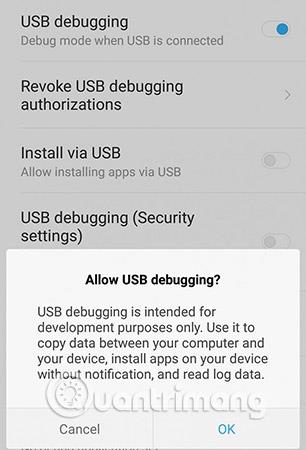Egyre több szolgáltató és OEM zárolja az eszközöket, és különféle bloatware-eket telepít ügyfelei okostelefonjára és táblagépére . Igaz, a bloatware meglehetősen tág fogalom. Ez lehet a Samsung saját üzenetküldő alkalmazása, a Google saját zenelejátszó-alkalmazása, vagy akár olyan tényleges kémprogramok is, mint a DT Ignite. Mivel sok felhasználó telefonja és táblagépe zárolva van, nehéz lehet eltávolítani vagy letiltani néhány előre telepített rendszeralkalmazást.
Ez gyakran előfordul az okostelefonok és táblagépek esetében, mivel az OEM vagy a szolgáltató meg akarja őrizni az ellenőrzést az általuk forgalmazott eszközök felett. Néha a szállítók minden egyes alkalmazásért fizetnek, amelyet előre telepítettek az általuk értékesített okostelefonokra. A szolgáltatók ezután még több pénzt kereshetnek azokkal a diagnosztikai és használati adatokkal, amelyeket ezek az alkalmazások gyűjthetnek a felhasználók telefonjain. Végül azonban a szolgáltatók és az OEM-ek ezt a többletbevétel és a platform ellenőrzése érdekében teszik.
A Play Áruházban számos debloater alkalmazás található bizonyos OEM-ek számára, és van itt néhány elkötelezett XDA-tag is, amelyek olyan eszközöket tartalmaznak, amelyek segíthetnek eltávolítani a bloatware-t. Ritka azonban univerzális megoldás erre a feladatra, és a mai cikk megmutatja, hogyan távolíthatja el ezeket a rendszeralkalmazásokat manuálisan, root hozzáférés nélkül . Csak néhány egyszerű ADB-parancsra van szüksége a parancssorban .
Útmutató a videót tartalmazó rendszeralkalmazások eltávolításához
Részletes utasítások az összes rendszeralkalmazás eltávolításához
1. Telepítse az eszköz USB-illesztőprogramjait (a Google-nak van néhány népszerű USB-illesztőprogram listája: https://developer.android.com/studio/run/oem-usb )
2. Töltse le az ADB bináris fájlt Windowshoz || ADB for Mac || Az ADB for Linux alkalmas az Ön számítógépére.
3. Bontsa ki a zip fájlt egy gyorsan elérhető mappába.
4. Telefonján lépjen a Beállítások menübe, és érintse meg a Telefon névjegye elemet. Keresse meg a Build Number elemet , és érintse meg hétszer a Fejlesztői beállítások aktiválásához .
5. Most lépjen be a Fejlesztői beállításokba , keresse meg az USB hibakeresés elemet, majd engedélyezze.

6. Csatlakoztassa telefonját a számítógéphez, és állítsa át "csak töltés" módról "fájlátvitel (MTP)" módra .
7. Számítógépén tallózással keresse meg azt a mappát, ahová az ADB bináris fájlt kicsomagolta.

8. Indítsa el a Parancssort az ADB mappában. A Windows-felhasználók ezt úgy tehetik meg, hogy lenyomva tartják a Shift billentyűt és jobb gombbal kattintanak, majd kiválasztják a „ parancssor megnyitása itt ” lehetőséget.

9. Miután belépett a parancssorba/terminálba, írja be a következő parancsot:
adb eszközök
10. Látni fogja, hogy a rendszer elindítja az ADB démont. Ha ez az első alkalom, hogy az ADB-t futtatja, a telefonján megjelenik egy üzenet, amely engedélyt kér a számítógéphez való csatlakozáshoz. Kérem, engedélyezze ezt.

11. Ha most újra futtatja az adb devices parancsot , a terminál kiírja az eszköz sorozatszámát a képernyőn. Ezután készen áll a következő lépésre.
12. Írja be a következő parancsot:
adb shell

13. Hajtsa végre a következő parancsot a csomagnév megkereséséhez:
pm lista csomagok | grep '

14. A telepített rendszeralkalmazás csomagnevét is könnyen megtalálhatja, ha telepíti telefonjára az App Inspector alkalmazást. Sokan szeretik így csinálni, hogy tudják az eltávolítani kívánt alkalmazás pontos nevét.



15. Hajtsa végre a következő parancsot egy adott rendszeralkalmazás eltávolításához:
pm uninstall -k --user 0

Figyelmeztetés: a rendszeralkalmazások eltávolítása veszélyes lehet, ezért a lépések végrehajtása előtt győződjön meg arról, hogy tudja, mit távolít el. Ellenkező esetben az eltávolítás használhatatlanná teheti telefonját, amíg vissza nem állítja a gyári beállításokat. Természetesen bármely rendszeralkalmazás eltávolítása hatással lesz egy másik, attól függő rendszeralkalmazásra is, ezért legyen óvatos, mit távolít el. De ha valami elromlik, mindig elvégezheti a gyári beállítások visszaállítását, hogy minden visszaálljon a régire, és az eltávolított rendszeralkalmazások valószínűleg visszaállnak a gyári beállítások visszaállítása után .
Ez azonban jó dolog, mert ez azt jelenti, hogy ezeket az alkalmazásokat valójában nem lehet eltávolítani az eszközről, csak ideiglenesen távolíthatja el őket (a 0. felhasználó a fő felhasználó/telefon alapértelmezett). Éppen ezért, ha kihagyja a parancs „ –user 0 ” és „-k” részét , a parancs nem fog működni. Ez a két parancs rendre meghatározza, hogy a rendszeralkalmazás csak az aktuális felhasználó számára kerül eltávolításra (és nem minden felhasználó számára – amihez root hozzáférés szükséges), valamint az alkalmazás gyorsítótárának/adatainak A rendszer érintetlen marad (root hozzáférés nélkül nem törölhető). Ezért még akkor is, ha ezzel a módszerrel „eltávolít” egy rendszeralkalmazást, akkor is megkaphatja a hivatalos OTA frissítést a szolgáltatótól vagy az OEM-től.
Ezzel a módszerrel eltávolíthatja az előre telepített Huawei HiVoice alkalmazást a kínai Honor 8 okostelefonról, majd alapértelmezés szerint lecserélheti a Google Asszisztensre a Kezdőlap gomb lenyomva tartásával . Más felhasználók arról számoltak be, hogy ez a módszer lehetővé tette számukra, hogy eltávolítsák azt az alkalmazást, amely a hirdetések megjelenítéséért felelős az Amazon Prime-exkluzív Moto G okostelefonokon.
Ez az útmutató számos eszközön is működik, mint például az LG G6, a Google Pixel, a Galaxy S8 és még sok más eszközön. Próbálja ki eszközén, és tudassa velünk, hogy jól működik-e az alábbi megjegyzések részben!
Sok szerencsét!
Többet látni: